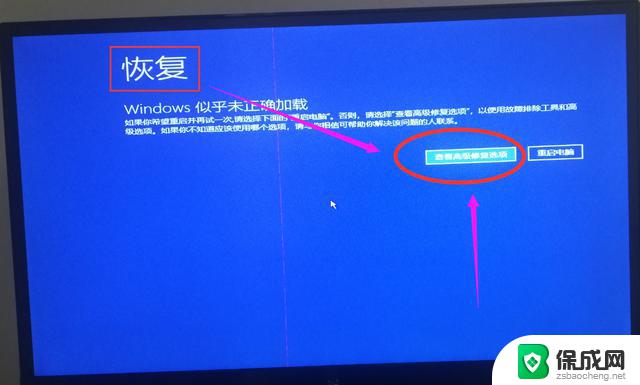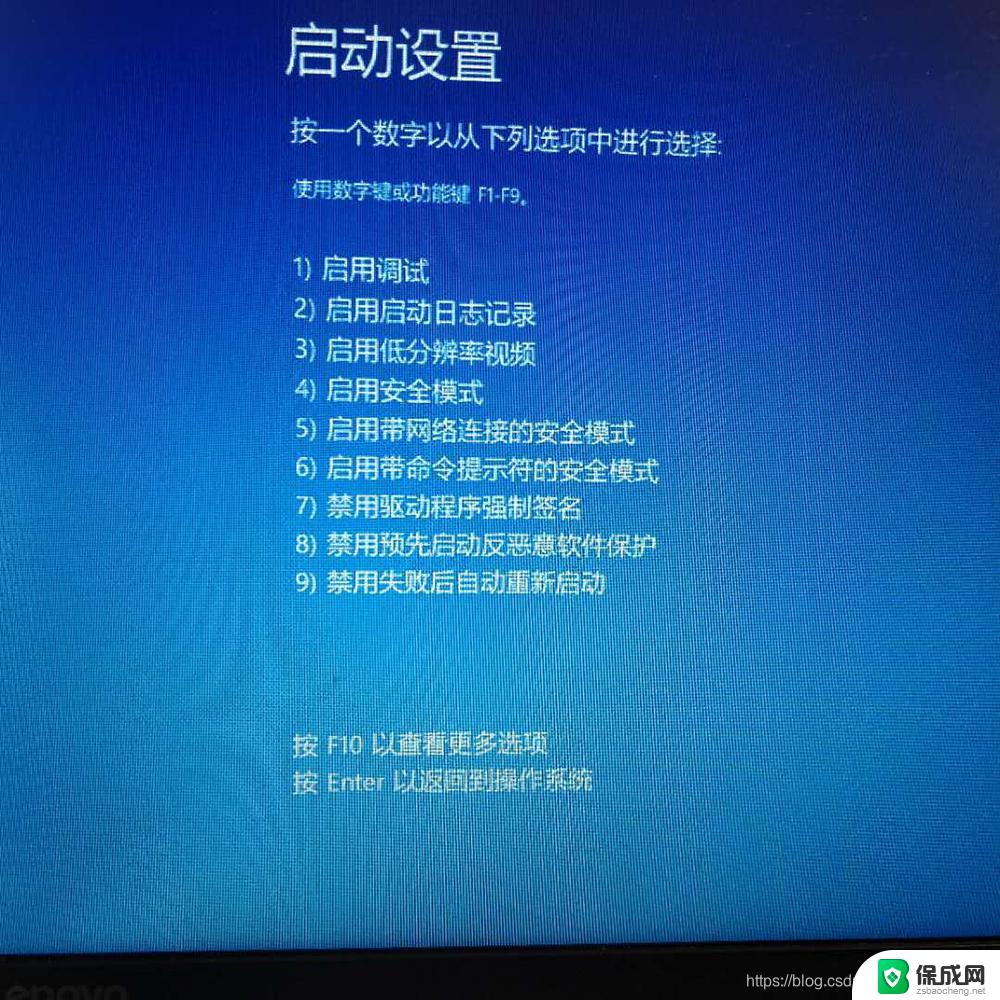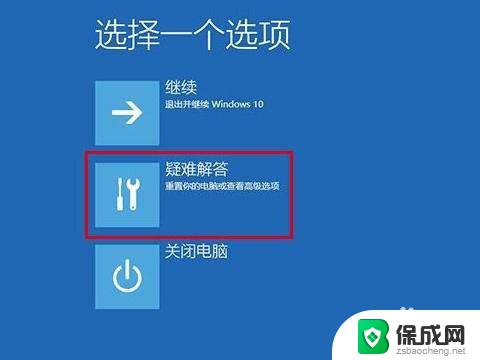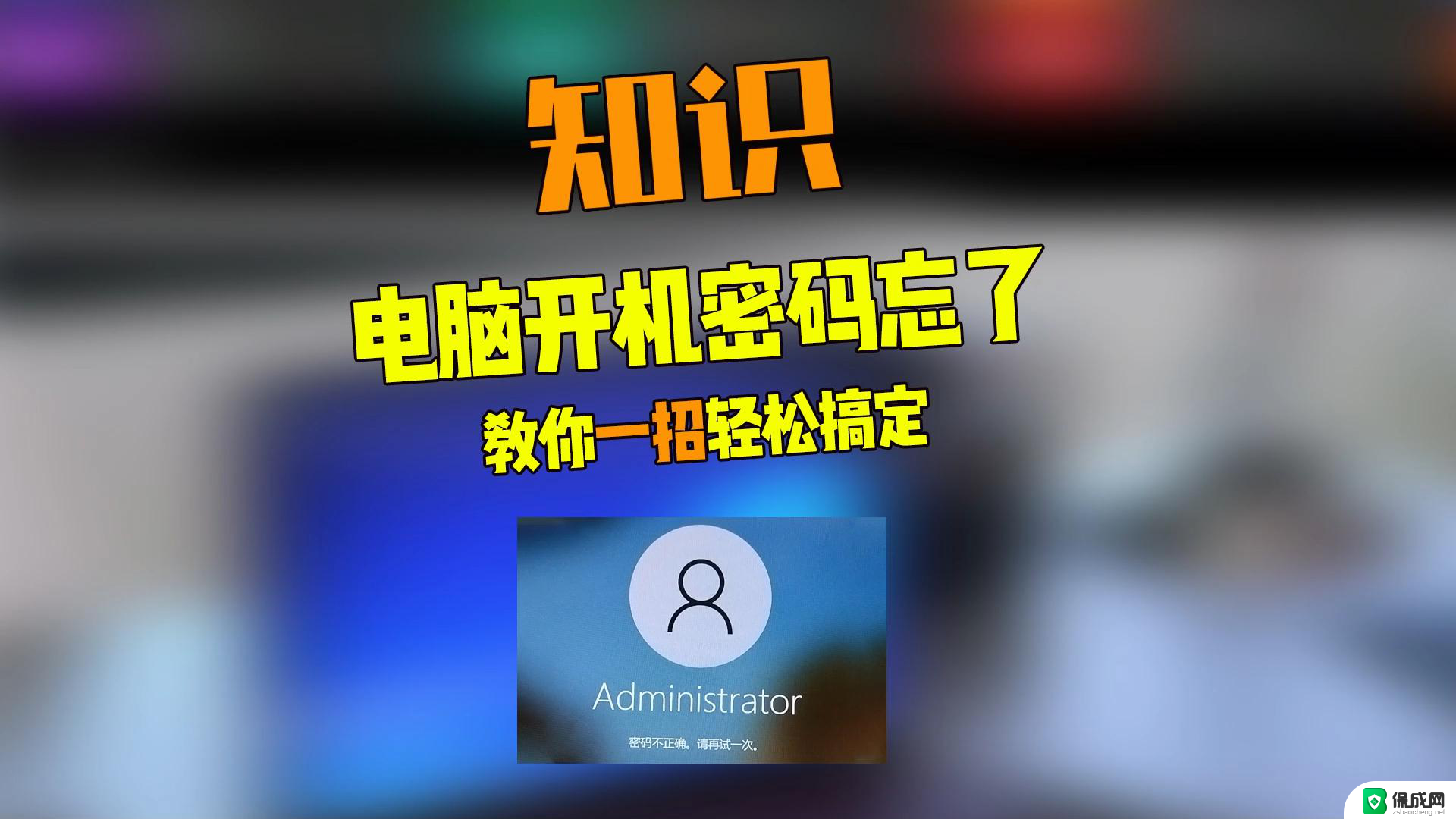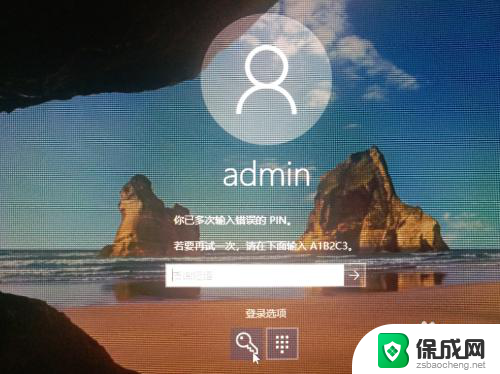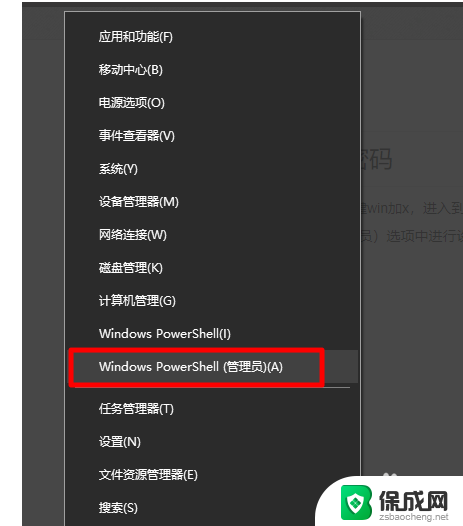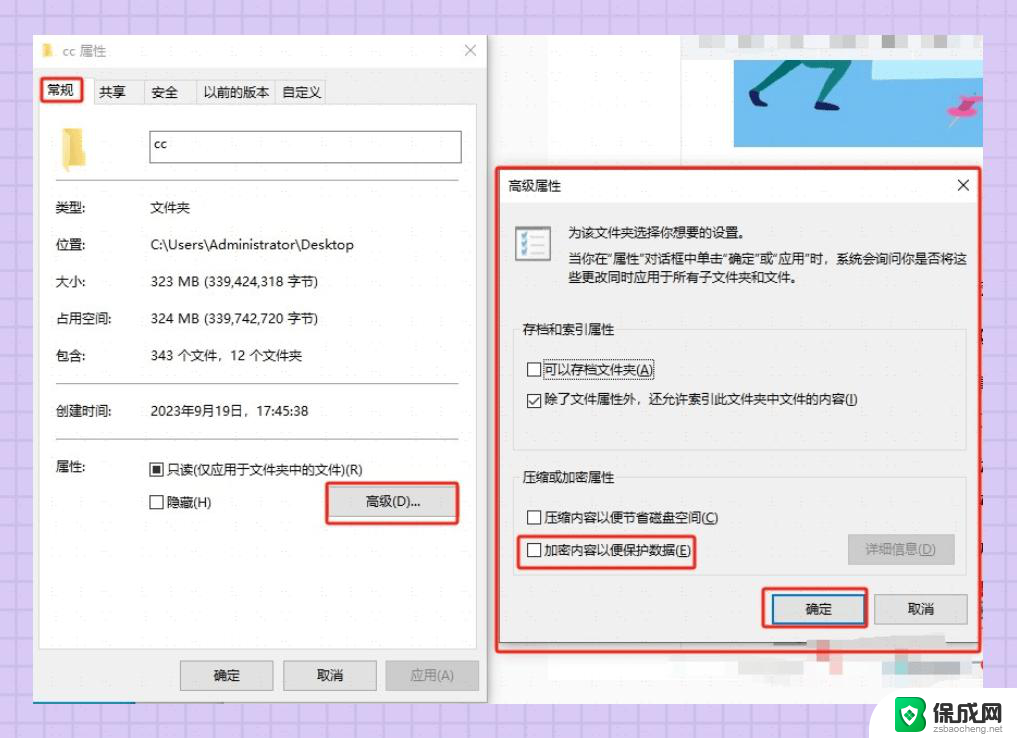win10pin码忘了 Windows10 PIN密码忘记了不能登录怎么办
win10pin码忘了,在如今的数字化时代,我们越来越依赖于各种密码来保护个人隐私和重要信息的安全,有时候我们会因为繁忙的生活而忘记自己设置的密码,尤其是在使用Windows10操作系统时,忘记PIN码可能会导致无法登录系统的困扰。面对这种情况,我们应该如何处理呢?本文将为大家介绍几种解决Windows10 PIN密码忘记的方法,帮助您重新获得系统的访问权限。
步骤如下:
1.首先请先打开 Windows10 中的设置应用,然后在窗口中点击“帐户”选项。如图所示
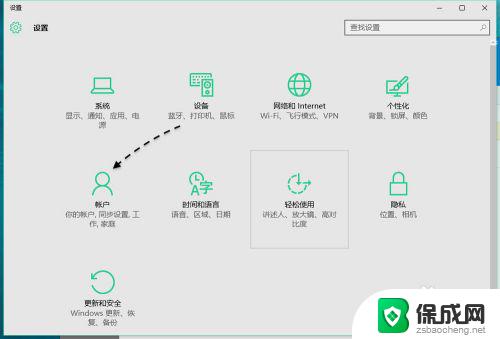
2.接着在帐户设置界面里,点击左侧的“登录选项”一栏,如图所示
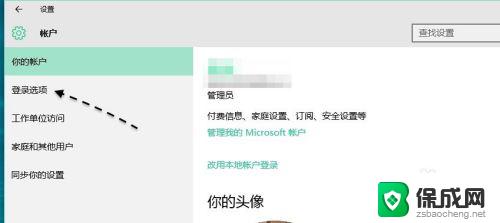
3.随后便会看到设置 PIN 码的选项了,如果忘记了之前设置的 PIN 码,请点击“我忘记了我的 PIN”选项。
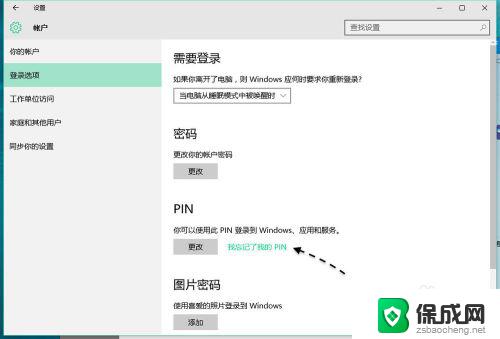
4.接下来会提示我们是否忘记了 PIN 码,点击“继续”按钮,如图所示
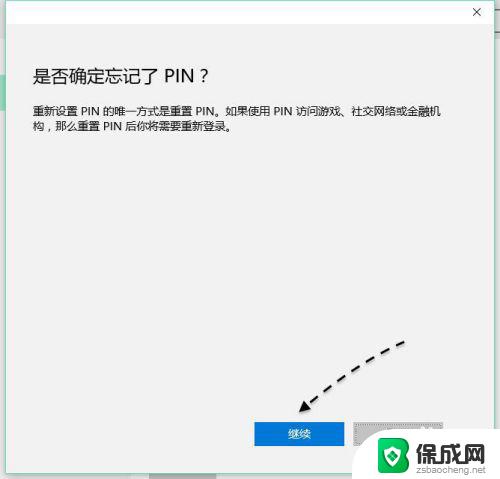
5.随后便可以设置新的 PIN 码了,如图所示
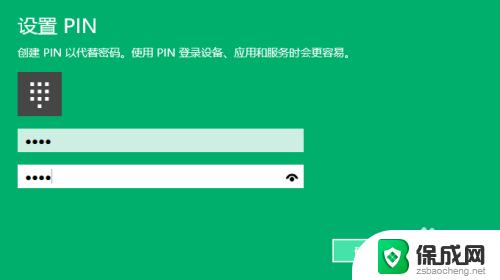
6.就这样便可以成功重新设置 PIN 码了,但前提是我们要能登录系统。当然除了如果在忘记了 PIN 码的情况下,我们还可以使用原来系统帐户的密码登录。之后便可以重新设置 PIN 码了。
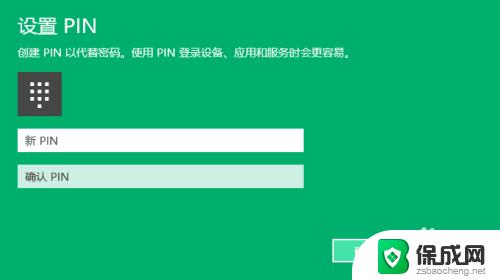
以上就是 win10 PIN 码忘记的全部内容,需要的用户可以按照小编的步骤进行操作,希望对大家有所帮助。